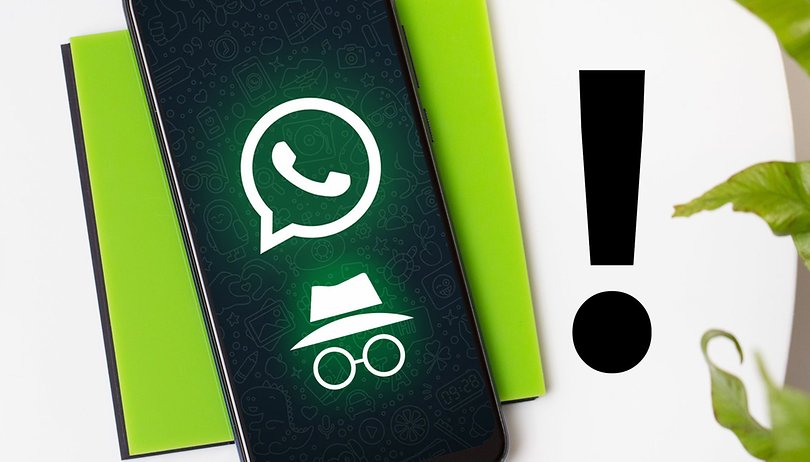
Visste du at det er to måter å slette WhatsApp-meldinger på? Du kan velge å fjerne bilder, videoer, talemeldinger og vanlige tekstmeldinger fra smarttelefonen din, eller du kan også fjerne dem fra den andre partens smarttelefon. I denne guiden forteller NextPit hvordan du kan utføre hver handling.
Har du faktisk skrevet en tekstmelding med grammatiske feil eller ved et uhell sendt feil bilde via WhatsApp? Videresendte du en falsk nyhet til familiemedlemmene dine? Eller hva med angeren som følger med å sende tekstmeldinger til eksen din i beruset tilstand? Ikke bekymre deg, det er ikke verdens undergang, siden det er mulighet for å slette dine sendte WhatsApp-meldinger med bare noen få trykk på iOS og Android. Du må imidlertid først bestemme deg for om du vil…
Men pass på! Å slette en melding på mottakerens smarttelefon er en handling som kun er mulig i en begrenset periode etter at den er sendt. Dette betyr at du ikke er i stand til å slette hvilken som helst gal kjærlighetserklæring og anger til eksen din som du sendte i går kveld.
Sletting av WhatsApp-meldinger på din egen smarttelefon
Det første alternativet gjelder sletting av meldinger på din egen smarttelefon. For å gjøre dette går du inn i en chat eller gruppe, trykker og holder meldingen du vil slette i noen sekunder. Når du gjør det, vil du se et søppelbøtteikon øverst til høyre på skjermen som du må trykke på. Du vil bli spurt om du vil slette meldingen på smarttelefonen eller ikke – og hvis denne meldingen er i en chat-gruppe, kan du velge å slette for alle også.
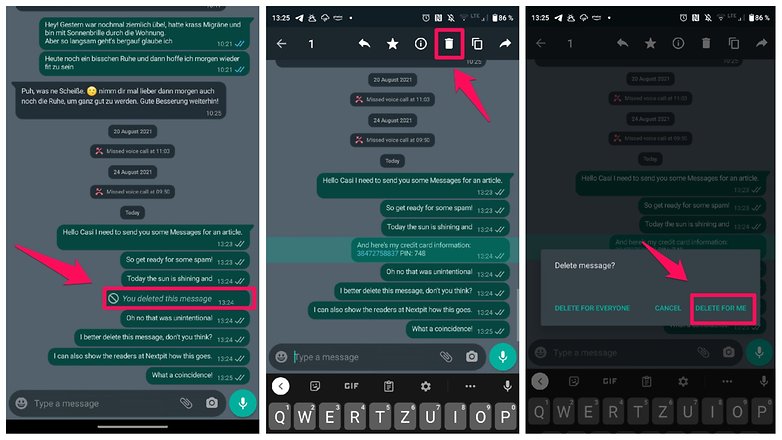
Slik sletter du meldinger på din egen smarttelefon / © NextPit.com
- Trykk og hold meldingen du vil slette i noen sekunder.
- Velg søppelbøtteikonet i øvre høyre hjørne.
- Velg “Slett for meg”.
Tips: Hvis du vil rydde opp i telefonen, kan du også slette hele chatteloggen med bestemte personer eller chattegrupper. For å gjøre dette, trykk på en konto i kontaktlisten din i motsetning til en enkelt melding. Slettingsprosessen utføres på samme måte som å slette individuelle meldinger. Du kan imidlertid ikke angre dette trinnet. Derfor anbefales det å ganske enkelt arkivere uønskede chattehistorier.
Sletting av WhatsApp-meldinger for alle mottakere
Har du ved et uhell sendt et privat bilde til en person som ikke skal ha det lagret på smarttelefonen sin? Ikke bekymre deg, du kan angre den feilen på WhatsApp (riktignok i en viss periode etter at du har sendt den). Det ser ut til at det magiske tallet før sletting av WhatsApp-meldinger for andre er 1 time, 8 minutter og 16 sekunder – så det kan være lurt å tenke på føttene.
Når du sletter, gjør du akkurat det samme som når du sletter meldinger på din egen smarttelefon. I det påfølgende vinduet som dukker opp, vil du se et annet alternativ som er “Slett for alle”. Hvis du velger dette alternativet, vil meldingen bli slettet på den andre partens enhet, eller hvis den er i en gruppe, vil den samme meldingen bli slettet for alle mottakere.
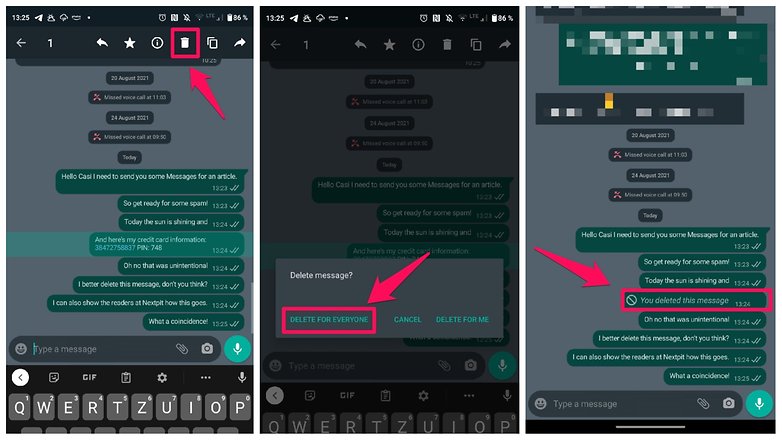
I en viss periode kan du også fjerne meldinger på andre smarttelefoner / © WhatsApp / Skjermbilde: NextPit.com
- Trykk og hold meldingen du vil slette i noen sekunder.
- Velg søppelbøtteikonet øverst til høyre.
- Velger “Slett for alle”.
Men husk at WhatsApp vil vise et varsel om at meldingen er slettet. Slik vil den andre parten se at du har fjernet noe fra chatteloggen. I noen situasjoner kan dette sikkert være like pinlig som det tilsvarende innholdet.
Vil du ikke legge igjen en chat-historikk på WhatsApp eller foretrekker å sende meldinger som bare kan sees én gang? Ta en titt på veiledningen vår om hvordan du kan sende selvslettede meldinger eller «se én gang»-meldinger på WhatsApp.
Leave a Reply
You must be logged in to post a comment.